노션을 자주 사용 하다 보니 노션에 대해서 공부를 시작 했습니다.
이번에는 노션 접속에 대한 보안 강화를 위해서 2단계 인증 설정을 하고 관련 사항을 정리 하였습니다.
목차
1. 나의 노션 ( Notion )에 접속을 합니다.
2. 2단계 인증을 클릭합니다.
3. 2단계 인증 Type을 선택 합니다.
4. SMS로 2단계 인증 코드 받기 설정입니다.
5. Authenticator 코드 설정하기
6. 구글 OTP 앱 인증 코드 사용 설정 하기
목차별 상세 내역 설명입니다.
1. 나의 노션 ( Notion )에 접속을 합니다.
아래와 같이 좌측 메뉴에 저의 워크 스페이스가 표기 되고 아래에 서브 메뉴로
- 검색
- 업데이트
- 설정과 멤버
- 새 페이지
가 보입니다.
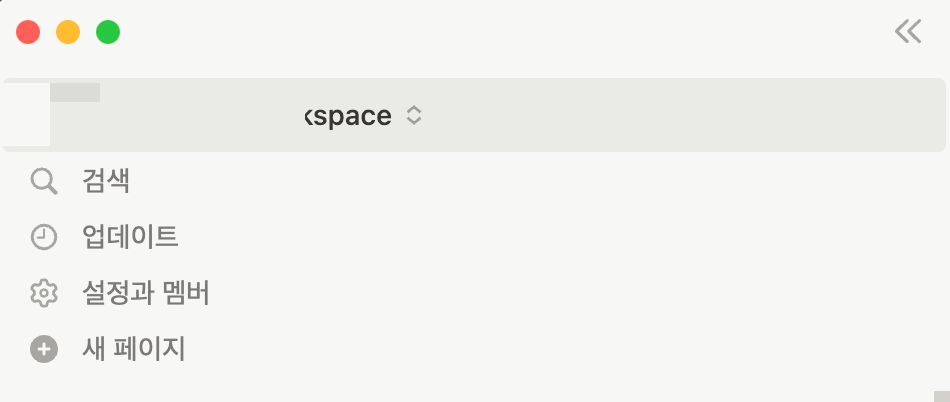
위 그림에서 설정과 멤버를 클릭하고 접속 합니다. 좌측 메뉴중에 "내 계정"을 클릭합니다.
아래 그림과 같이 우측의 내 프로필에 계정 보안쪽 아래에 이메일, 비밀 번호, 2단계 인증이 나옵니다.
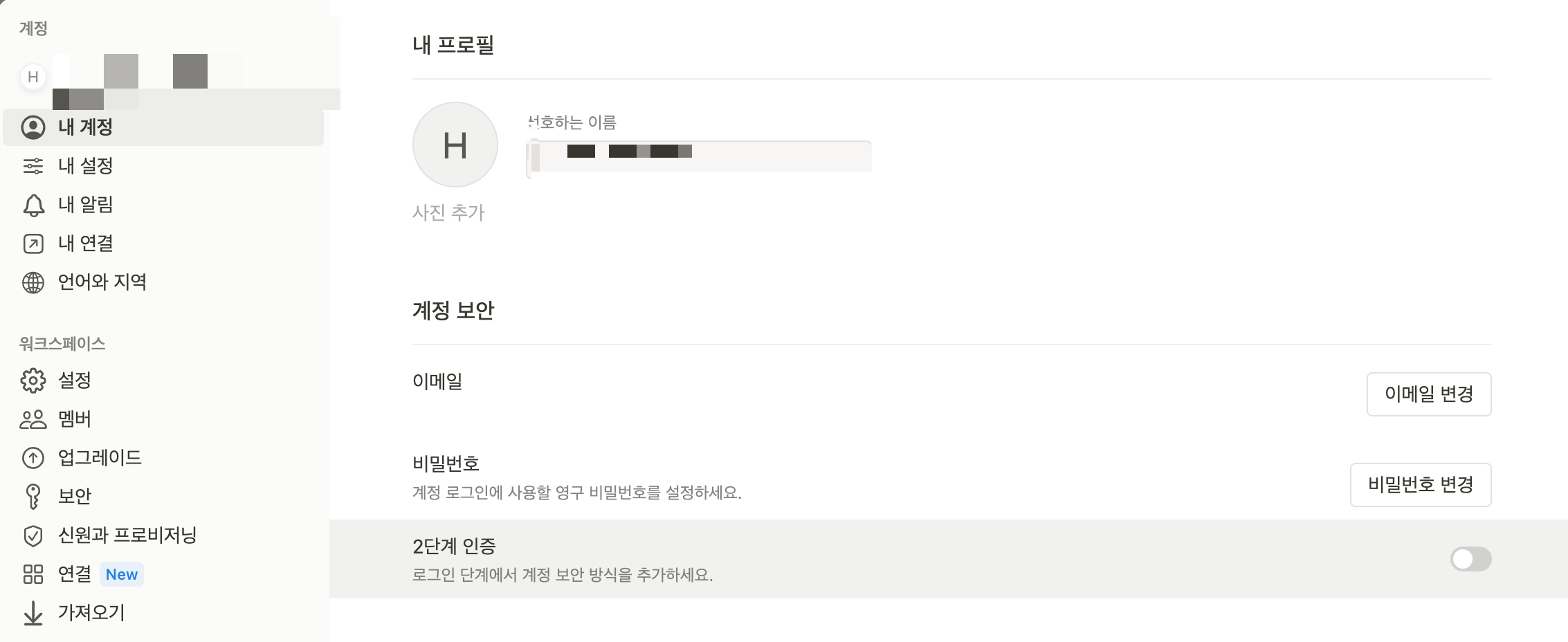
2. 2단계 인증을 클릭합니다.
2단계 인증을 클릭 하면 아래와 같이 본인 재 인증을 위한 로그인 암호를 물어 봅니다. 본인의 암호를 입력하고 계속을 클릭합니다.
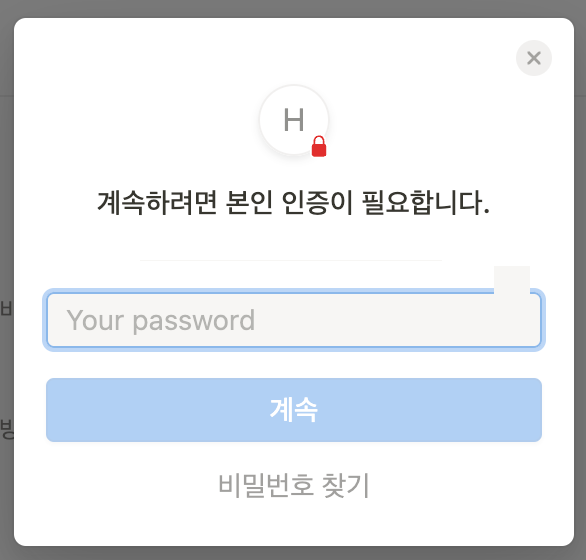
3. 2단계 인증 Type을 선택 합니다.
1) Authenticator 코드
핸드폰의 OTP 앱을 통해서 즉 1회 인증 앱을 통한 접속 방법입니다.
2) 코드를 문자로 보내기 -> 이방법이 사용하기에는 편한거 같습니다.
핸드폰 번호로 인증 번호를 받는 방법 입니다.
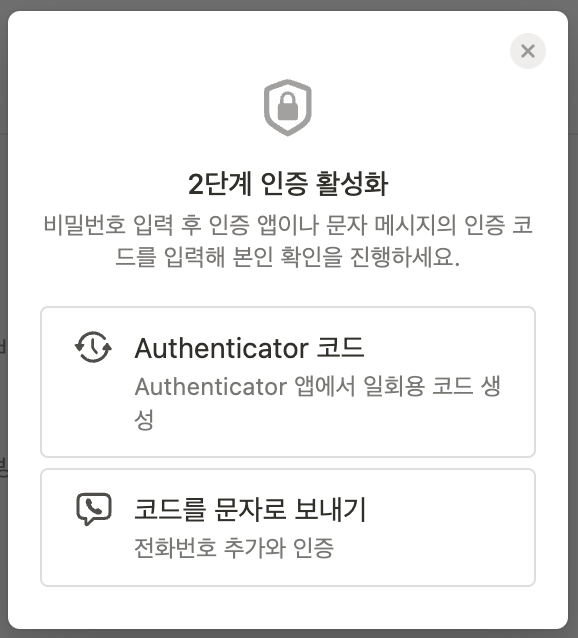
※ 참고 사항
2단계 인증 끄기 ( 2단계 인증 사용 중지 하기 ) 할때 본인 인증단계에서
- SMS 코드로 본인 인증
- 백업 코드 사용
두 방식입니다. 백업 코드를 잃어 버릴수도 있으니 SMS 코드 2단계 인증 옵션 사용은 꼭 하시는게 좋겠습니다.
4. SMS로 2단계 인증 코드 받기 설정입니다.
아래와 같이 코드를 문자로 받기를 선택 합니다.
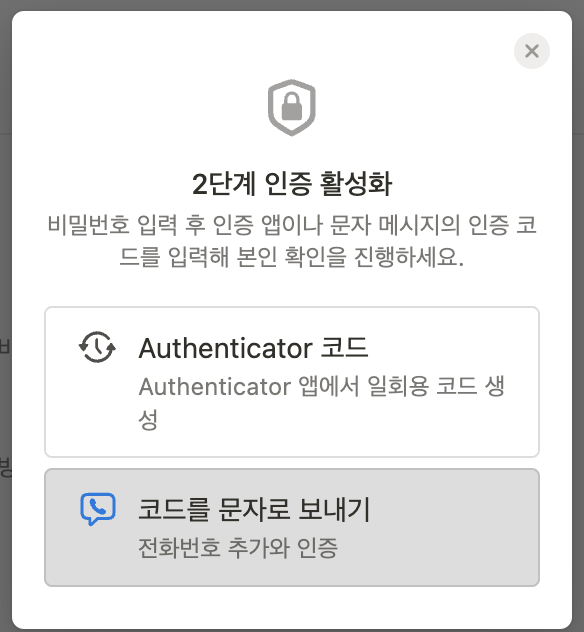
아래와 같이 내 핸드폰 번호 입력 화면이 뜹니다. 여기서 일단 +1 을 클릭해서 나라 전화 번호 코드를 선택 해야 합니다.
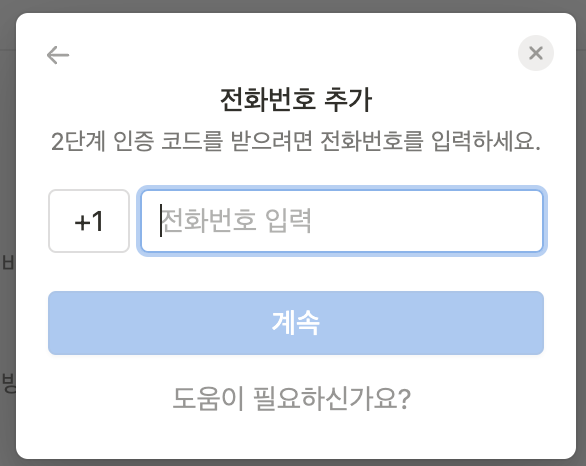
나라를 Korea로 검색을 하고 선택 합니다. 그러면 +082 로 자동 입력이 됩니다.
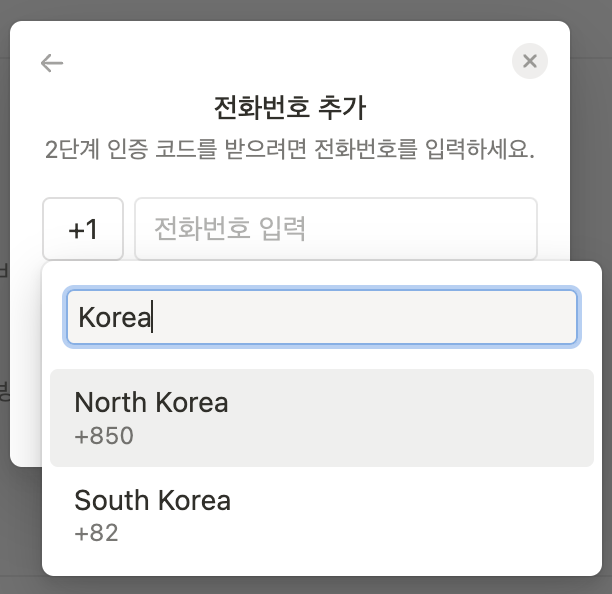
이제 전화 번호 입력 창에 본인의 핸드폰 번호를 입력 합니다. 010 으로 시작하는 번호를 넣어도 됩니다.
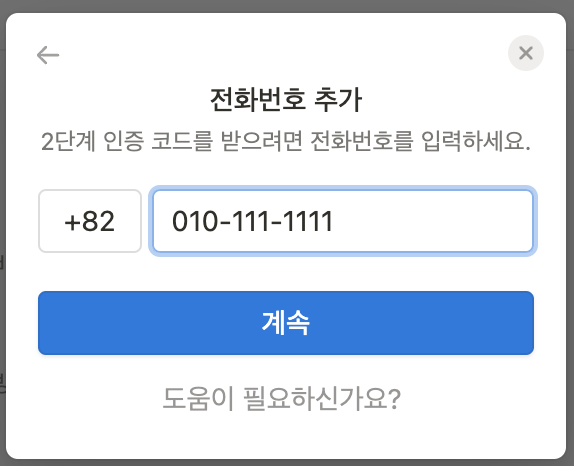
이후 인증 번호가 핸드폰 문자로 발송이 됩니다. 받은 문자의 숫자를 아래 창에 입력 해줍니다.
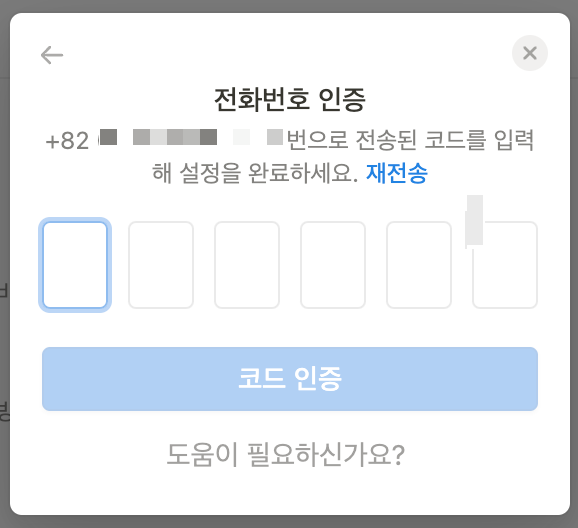
이제 아래 코드 인증을 클릭 합니다.

이후 아래와 같이 백업 코드 저장 화면이 뜹니다. 본인의 코드를 로컬에 저장하고 해당 코드는 중요하므로 메일로 보내서 자기 메일에 해당 txt 파일을 저장해서 비상시 사용할수 있도록 관리 해주시면 됩니다.
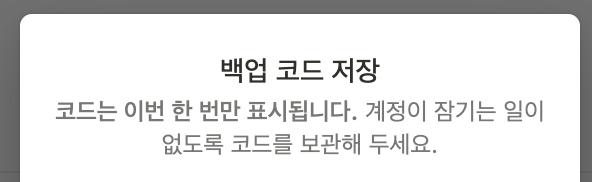
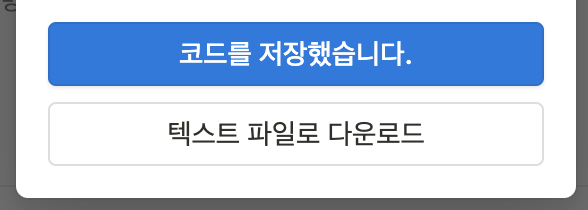
코드를 저장하면 아래와 같이 다운로드 파일에 코드가 저장된 txt파일이 다운 되어 있을겁니다. 이걸 자기 메일에 보내 놓으면 됩니다.


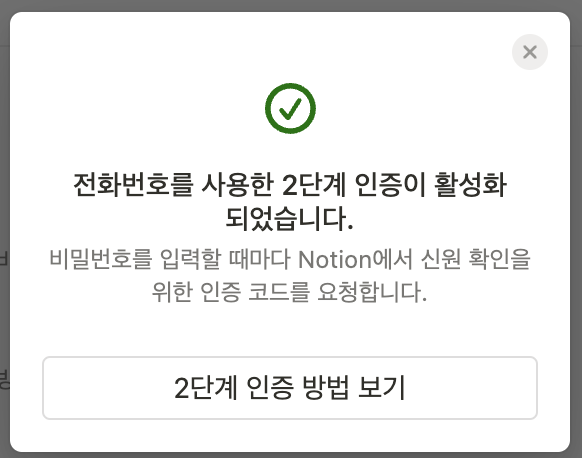

이제 부터 접속시 2단계 인증을 물어 볼경우 SMS로 인증 코드 전송하기를 하시면 됩니다. 이후 Notion에서 핸드폰 문자내에 받은 코드를 입력하시면 접속이 됩니다.
5. Authenticator 코드 받기 설정입니다.
아래와 같은 OTP 앱을 사용해서 1회성 코드를 받을수 있도록 설정 하는 것이니다.
일단 제가 주로 사용 했던 OTP ( One Time Password ) 앱의 종류는 아래와 같습니다.
구글 OTP
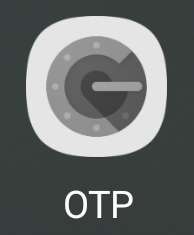
SecureID OTP
IT하는 사람들이 자주 쓰는 인증 OTP 앱입니다.
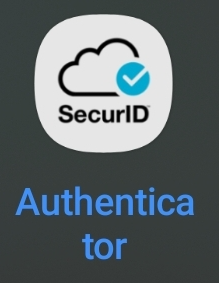
Authenticator
마이크로소프트사에서 제공하는 OTP 입니다.
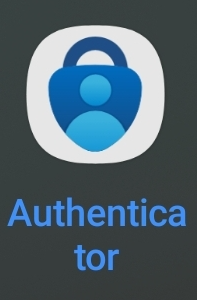
6. 구글 OTP 앱 인증 코드 사용 설정 하기
구글 OTP를 사용 하도록 설정 하기
1) 구글 OTP를 핸드폰에 설치 합니다.
핸드폰에서 구글 플레이에서 아래 앱을 다운 받으시면 되니다.
Google Authenticator - Google Play 앱
2단계 인증을 사용하도록 설정하여 계정 도용을 방지합니다.
play.google.com
2) 구글 OTP를 실행합니다.
맨 아래 우측의 "+" 버튼을 누릅니다.
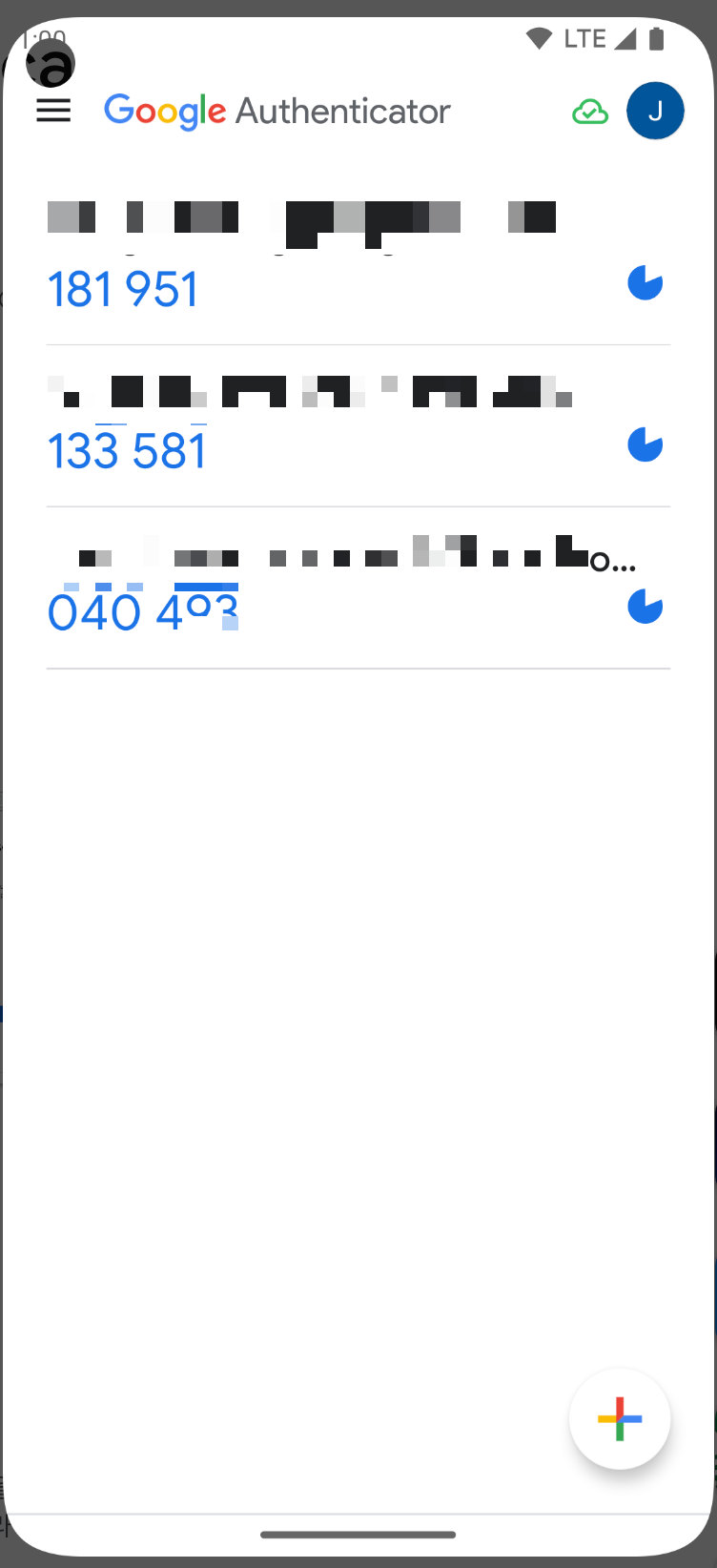
3) 누르면 2개의 메뉴가 뜹니다. 이중 1) 번 QR 코드 스캔을 선택 합니다.
- QR 코드 스캔
- 설정 키 입력
그러면 QR 코드를 읽을수 있는 카메라가 뜰겁니다.
4) 네모칸에 표적이 있는 [ + ] 대충 이런 모양입니다. 이걸로 아래 QR 코드를 사진 촬영 하듯이 카메라 해당 QR 코드에 맞춰줍니다.
5) 구글 OTP에 Notion OTP가 바로 셋팅 되고 화면에 뜹니다.

Notion에서 2단계 인증시 SMS 문자코드가 아닌 Authenticator 1회용 접속 코드를 사용하실려고 하시면 구글 OTP를 실행하시고 Notion OTP 코드 숫자 보이시는 6자리 숫자 코드를 2단계 인증 로그 요청시 입력해주시면 됩니다.
Notion 2단계 인증에 대해서 알아보았습니다.
Notion에 관한 블로그 포스팅 링크
1. 노션 2단계 인증 설정하기
2. 노션 2단계 인증 사용 중지하기
3. MS Authenticator App 설치 및 사용하기
4. Google Authenticator 설치 및 사용
5. RSA SecureID Authenticator 설치 및 사용하기



